Gestion des comptes de foyer
Objectifs de formation
Une fois cette unité terminée, vous pourrez :
- Ajouter un contact à un foyer existant
- Désigner un contact principal pour un foyer
- Gérer les noms et les adresses des foyers
Optimisation des foyers
Dans la vraie vie, chaque foyer est unique et fonctionne de manière totalement différente des autres. C’est également le cas dans Salesforce.
Dans NPSP, vous pouvez mettre à jour les enregistrements de compte de foyer afin qu’ils soient aussi uniques que ce qu’ils représentent dans la réalité. Ces modifications permettent de garantir que votre équipe interagit avec les foyers en fonction de leurs préférences, ce qui améliore la satisfaction de vos parties prenantes ainsi que l’efficacité de votre organisation. Certaines des personnalisations possibles ne vous surprendront pas, tandis que d’autres vous offriront des moyens inattendus de personnaliser la façon dont votre organisation interagit avec les parties prenantes.
Dans cette unité, nous passerons en revue certains des paramètres de foyer de base les plus courants.
Compréhension des conventions de nommage des foyers
Les comptes de foyer remplissent automatiquement quelques champs selon les normes de votre organisation. Nous discutons ici de deux conventions principales : les noms de foyers et les salutations.
Noms de foyer
Les noms de compte de foyer sont automatiquement formés à partir des noms des contacts. Vous pouvez personnaliser le format de nom de foyer par défaut afin de ne pas avoir à mettre à jour manuellement les enregistrements individuels. Voici quelques exemples de formats pour un foyer composé de Candace Evans et Calvin Wong :
- Foyer Evans et Wong
- Foyer Candace Evans et Calvin Wong
- Foyer Evans Candace et Wong Calvin
- Foyer Evans (Candace) et Wong (Calvin)
- Famille Evans et Wong
- Famille de Candace Evans et de Calvin Wong
- Famille de Mme Candace Evans et de M. Calvin Wong
Adressez-vous à l’administrateur Salesforce de votre organisation si votre équipe préfère un format différent de celui que NPSP propose par défaut.
Salutations formelles et informelles
Vous ne saluez pas vos donateurs de la même manière dans toutes les situations. Par exemple, vous pouvez adresser les enveloppes d’une sollicitation par publipostage de manière formelle, mais commencer la lettre à l’intérieur avec seulement leurs prénoms. Pour s’adapter à cela, NPSP vous permet de spécifier automatiquement des salutations formelles et informelles pour un foyer.
Vous pouvez trouver la salutation formelle et informelle par défaut dans la section des détails d’un compte de foyer. NPSP utilise automatiquement les prénoms pour la salutation informelle et les noms et prénoms pour la salutation formelle. Adressez-vous à votre administrateur Salesforce si vous souhaitez modifier le format par défaut.
Pour modifier les salutations d’un enregistrement de compte individuel, cliquez sur l’icône de modification d’un champ pour y apporter des modifications manuelles.
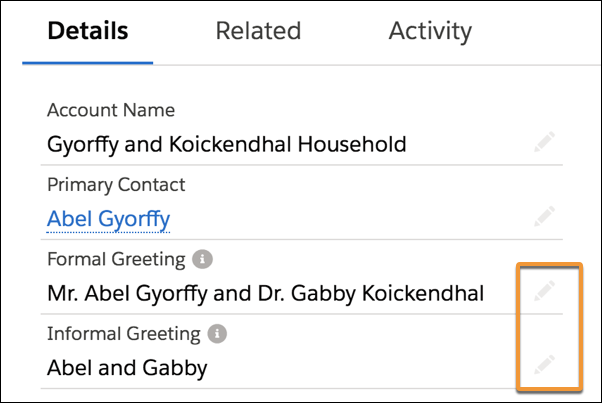
Ajout d’un nouveau contact à un foyer existant
Bien entendu, les foyers sont souvent composés de plus d’une personne. Ajoutons un nouveau contact à un foyer existant à partir de l’enregistrement du compte.
- Recherchez et sélectionnez Nonprofit Success Pack depuis le Lanceur d’application (
 ).
).
- Utilisez la recherche globale pour chercher et sélectionner un foyer par son nom.
- Cliquez sur Gérer un foyer.
- Saisissez un nom dans la zone de recherche. Si aucun résultat n’apparaît, tant mieux. Cela signifie que vous n’allez pas créer un enregistrement en double.
- Cliquez sur + Nouveau contact. Dans le cas où la personne que vous devez ajouter au foyer dispose déjà d’un enregistrement de contact et apparaît dans les résultats, cliquez sur le + en regard de son nom et ajoutez-la.
- Renseignez le nouveau formulaire de contact et cliquez sur Nouveau contact.
- Cliquez sur Enregistrer.
Vous pouvez également ajouter le compte de foyer existant au nouveau contact lorsque vous créez ce dernier.
Exclusion d’un membre du foyer des salutations
Une fois qu’un contact se trouve dans un foyer, vous pouvez modifier la façon dont il est inclus dans le nom et les salutations du foyer. Par exemple, vous ne souhaitez peut-être pas inscrire l’enfant d’un foyer sur le nom du compte ou sur l’étiquette d’adresse dans le cadre d’un appel aux dons par publipostage. Heureusement, il existe des moyens de gérer cela directement dans NPSP.
Vous pouvez exclure des contacts du nom du foyer, de la salutation formelle et de la salutation informelle sur la page Gérer le nom du foyer. Sélectionnez ou désélectionnez chaque paramètre sous le contact et cliquez sur Enregistrer après avoir effectué ces modifications.
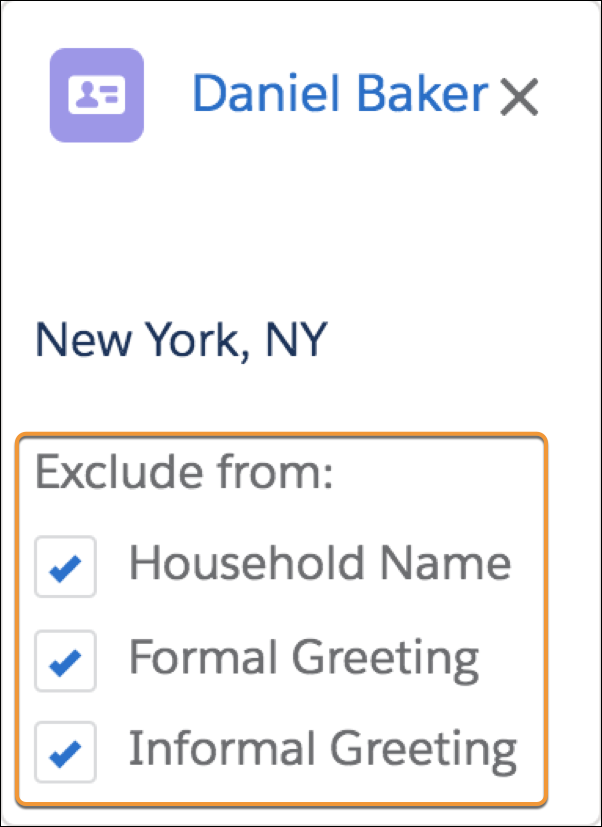
Chaque membre du foyer peut être géré indépendamment grâce à ces options. Une personne peut être exclue uniquement du nom du foyer tout en étant incluse dans la salutation présente au sein des communications, ou bien être exclue dans tous les cas possibles.
Si vous voulez ajouter un degré de sophistication supplémentaire à votre solution, sollicitez l’administrateur Salesforce hors pair de votre organisation pour voir s’il peut ajouter une automatisation permettant de prendre en charge une partie de ce processus. Il pourra, par exemple, faire en sorte que des contacts soient automatiquement exclus d’une salutation de foyer en fonction de leur âge.
Modification de l’adresse d’un foyer
Les foyers partagent généralement un domicile, et par conséquent, également une adresse. NPSP inclut des fonctionnalités de gestion des adresses pour modifier l’adresse d’un foyer à partir de l’écran Gérer un foyer. Essayons maintenant.
- Dans NPSP, recherchez et sélectionnez le compte de foyer avec lequel vous souhaitez travailler.
- Cliquez sur Gérer foyer.
- Cherchez l’adresse du foyer et cliquez sur Modifier l’adresse.

- Saisissez une nouvelle adresse et cliquez sur Définir l’adresse.
- Cliquez sur Enregistrer sur la page Gérer un foyer.
Cela a non seulement mis à jour l’adresse du foyer, mais également l’adresse des enregistrements de contact individuels associés au foyer : c’est la magie de NPSP dans toute sa splendeur.
Désignation d’un contact principal pour le foyer
Bien qu’un foyer entier puisse être important pour votre mission, vous avez le plus souvent un contact principal : un donateur clé, un bénévole ou un point de contact principal. Ainsi, chaque enregistrement de compte vous donne la possibilité de désigner un contact principal.
Avoir un contact principal sur un compte a plusieurs avantages, par exemple celui d’empêcher votre équipe d’envoyer plusieurs sollicitations de dons à un même foyer.
Cela a aussi des conséquences sur le processus de saisie des dons. Le contact principal d’un compte obtient un crédit direct pour tout don effectué par le foyer, tandis que les autres membres obtiennent un crédit indirect. Pour en savoir plus sur les crédits directs et indirects, consultez les liens dans la section Ressources.
Par défaut, NPSP désigne le premier contact créé au sein d’un foyer en tant que contact principal de celui-ci. S’il y a plus d’une personne dans le compte de foyer, vous pouvez modifier le contact principal.
Vous pouvez modifier ces informations dans le champ Contact principal de l’onglet Détails de l’enregistrement de compte de foyer.
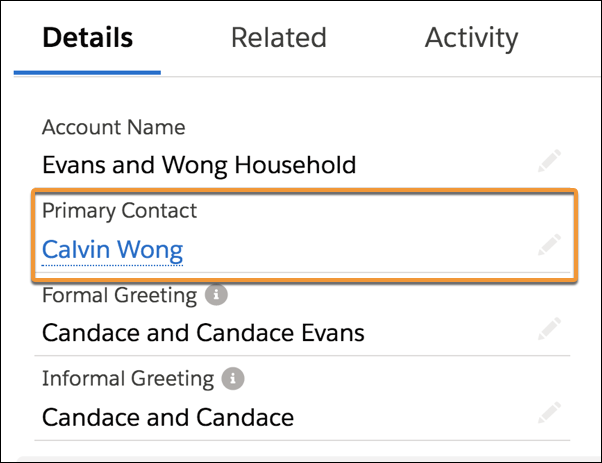
Options supplémentaires de gestion des foyers
Vous pouvez apporter la plupart des modifications sur la page Gérer un foyer, bien que certaines nécessitent d’accéder à des emplacements spécifiques. Nous n’entrerons pas trop dans les détails ici : sachez simplement que ces options supplémentaires sont à votre disposition et à celle de votre équipe. Contactez votre administrateur pour toute question.
Fusion et fractionnement de comptes de foyer
Vous constaterez peut-être que vous avez un enregistrement de foyer en double, qui doit être fusionné. En outre, vous pourriez avoir besoin de déplacer un contact d’un enregistrement de foyer existant vers un nouvel enregistrement de foyer. Pour éliminer des erreurs ou pour garantir que vos données sont en adéquation avec l’évolution des vies de vos contacts, vous devrez peut-être fusionner ou fractionner des données. En effet, NPSP vous permet de fusionner et de fractionner des enregistrements de compte de foyer, et ce, sans perte de données.
Remplacement de l’adresse par défaut d’un contact
Lorsque vous ajoutez un contact à un foyer, l’adresse du contact est par défaut identique à celle du foyer. Cependant, il arrive parfois que des membres d’un même foyer aient des adresses différentes, par exemple si quelqu’un voyage régulièrement ou lorsqu’un enfant part pour ses études (ils grandissent si vite, *petite larme*). Cela ne pose pas de problème, car NPSP vous permet de remplacer l’adresse de foyer par défaut et d’attribuer une adresse différente à un contact individuel.
Contrairement à la majorité des fonctionnalités que nous vous avons présentées ici, celle-ci ne se trouve pas sur la page Gérer un foyer. Cette option s’affiche lorsque vous modifiez un enregistrement de contact individuel.
Saisissez l’adresse unique, sélectionnez l’option Remplacement de l’adresse et cliquez sur Enregistrer. Attention cependant ! Une fois cette case cochée, les mises à jour d’adresses effectuées au niveau du foyer ne seront pas synchronisées avec les contacts associés pour lesquels le remplacement d’adresse est activé.
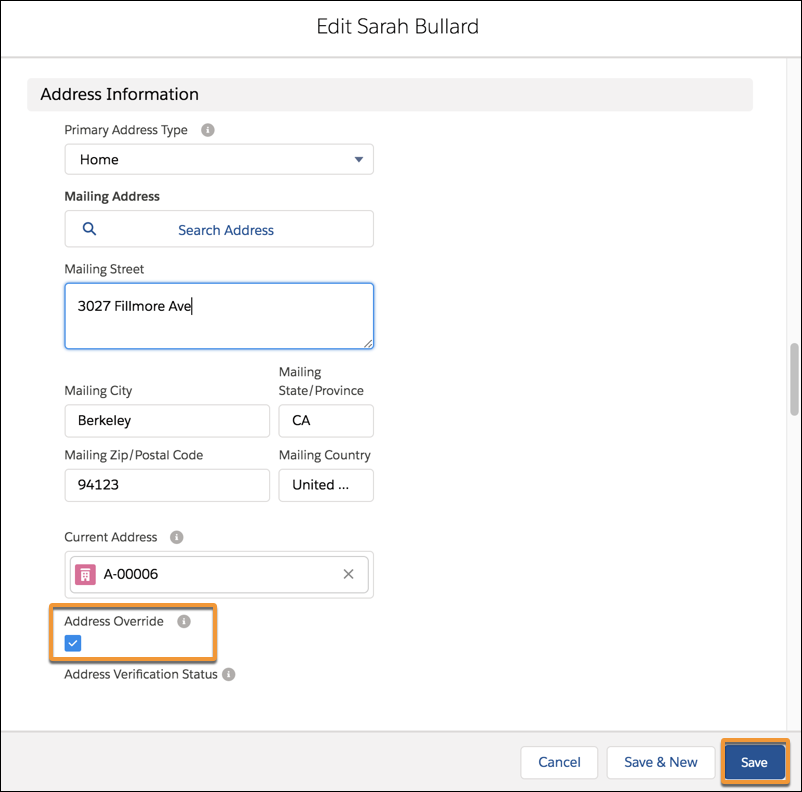
Spécification d’une adresse saisonnière
Parfois, les adresses postales varient au gré des saisons. Selon l’endroit où habite une partie prenante (et qui elle est), il est possible qu’elle se fasse adresser son courrier à une adresse alternative à divers moments de l’année. NPSP propose une fonctionnalité d’adresse saisonnière des comptes de foyer, permettant d’ajouter une deuxième adresse à un compte et de spécifier une date de début et de fin d’utilisation. Tout courrier adressé au cours de cette période sera envoyé à l’adresse saisonnière plutôt qu’à l’adresse du foyer.
Pour ajouter une adresse saisonnière depuis un enregistrement de compte de foyer, recherchez la section Adresses dans la liste Associé et cliquez sur Nouveau.
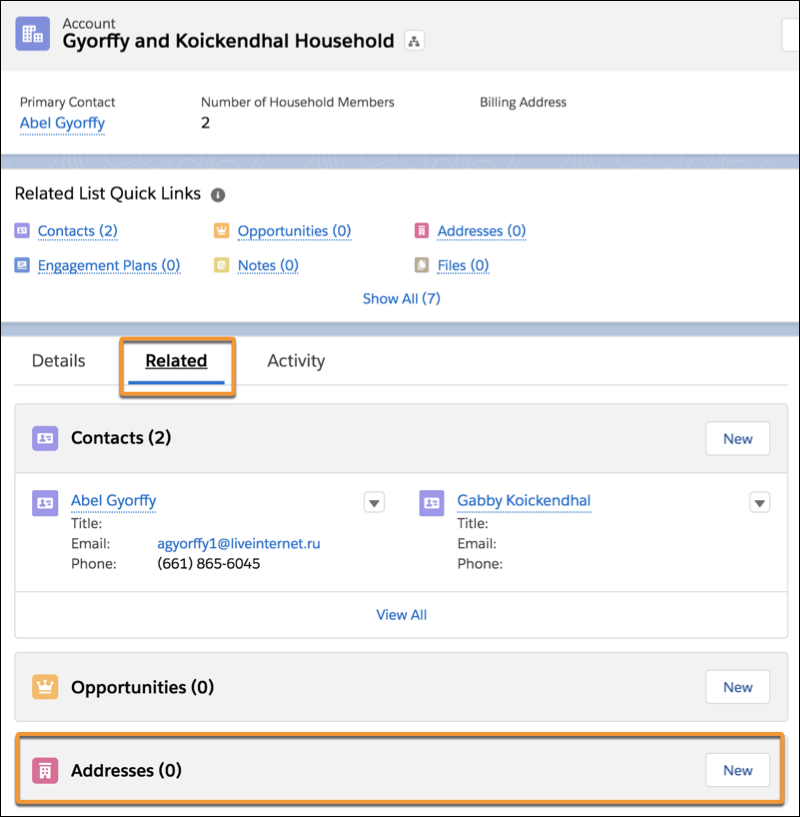
Saisissez l’adresse et les dates de début et de fin dans la section Informations saisonnières, puis cliquez sur Enregistrer.
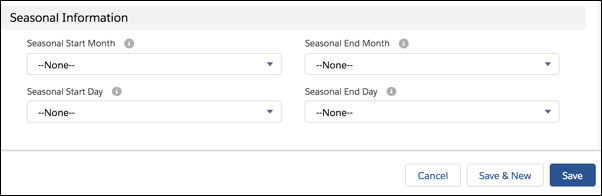
Vous pensez être prêt à gérer un foyer dans NPSP ? Répondez au questionnaire pour le savoir ! Passez ensuite au sujet préféré de tous : les conseils sur les relations.
Ressources
- Aide Salesforce : Remplacement de l’adresse par défaut du foyer d’un contact
- Aide Salesforce : fusion et division de foyers
- Aide Salesforce : Customize Household Names
- Aide Salesforce : Présentation de la gestion des adresses
- Trailhead : Concepts de base de la gestion des dons à l’aide de Nonprofit Success Pack.